엑셀에서 조건문을 제대로 다루려면 IF 함수에 AND나 OR을 함께 사용하는 법을 익히는 게 핵심이에요! 이번 글에서는 실무에서 자주 쓰이는 IF + AND/OR 함수 조합을 예제와 함께 완전 정리해드릴게요.
✅엑셀 배우기 어렵지 않으니 글 내용에서 확인해보시기 바랍니다.
1. IF + AND 함수 조합의 기본 사용법
엑셀에서 두 개 이상의 조건을 동시에 만족할 때 "합격" 같은 결과를 주고 싶다면 IF + AND 함수 조합이 최고입니다. 예를 들어 학생의 성적이 80점 이상이고 출석률이 90% 이상일 때만 “합격” 처리를 하고 싶다면 다음과 같이 작성해요: =IF(AND(B2>=80, C2>=0.9), "합격", "불합격")
이 수식은 성적이 B열, 출석률이 C열에 있을 때 사용할 수 있어요. AND 함수는 모든 조건이 TRUE일 때만 TRUE를 반환하기 때문에, 실무에서 승인 기준, 입사 조건 등 복수 조건 분기에 매우 유용합니다.
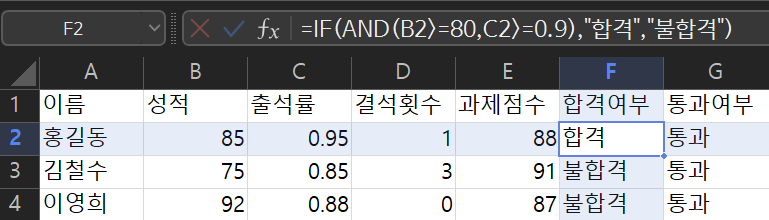
2. IF + OR 함수로 넓은 조건 처리하기
이번엔 “둘 중 하나만 만족해도 OK”인 경우를 볼게요. 예를 들어 “결석이 2회 이하이거나 과제점수가 90점 이상이면 통과”라는 조건이 있다면 다음 수식을 씁니다: =IF(OR(D2<=2, E2>=90), "통과", "재평가")
이렇게 OR 함수는 하나라도 TRUE이면 전체가 TRUE가 됩니다. 자격 부여, 이벤트 참여 조건 등 유연한 조건 분기에 매우 유용한 구조예요. 실제 업무에서는 통과/불합격, 처리/보류 같은 결과를 자동으로 표기할 때 정말 자주 씁니다.
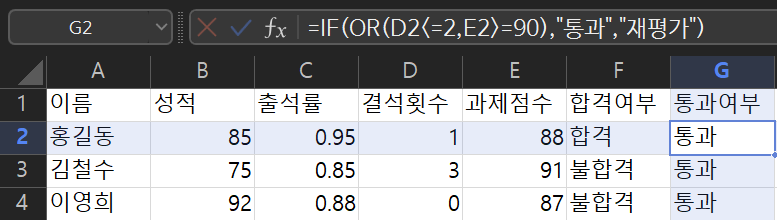
3. IF 중첩과 AND/OR 조합 심화 활용
실제 현업에서는 AND/OR을 IF 안에서만 쓰는 게 아니라, IF 자체를 중첩하거나 복합적으로 쓰는 경우도 많아요. 예를 들어 세 가지 조건 중 2개를 만족하면 "조건부합", 그렇지 않으면 "조건불충족"이라고 표기하고 싶을 때도 IF와 OR, AND를 섞어야 하죠. 이런 구조는 복잡해 보이지만 괄호만 정확히 맞추면 쉽게 구현할 수 있어요. 직장이나 시험 등 평가 기준이 복합적인 경우에 많이 응용됩니다.
4. 예제파일로 실습하며 감 잡기
글만 읽는 것보다 예제파일을 직접 열고, 셀을 클릭해보는 게 훨씬 빠릅니다! 이번에 만든 엑셀 IF + AND / OR 함수 예제파일은 수식이 입력된 상태라 결과도 바로 확인할 수 있고, 다른 조건으로 수정을 하면서 연습해볼 수 있어요. 실무 적용 전에 충분히 연습하면 에러도 줄이고, 업무 자동화 속도도 확 오릅니다.
결론
IF 함수만 알아선 부족해요. AND와 OR을 함께 써야 실전 자동화 가능! 예제파일 열어서 직접 연습해보면 훨씬 감이 빨리 올 거예요!
